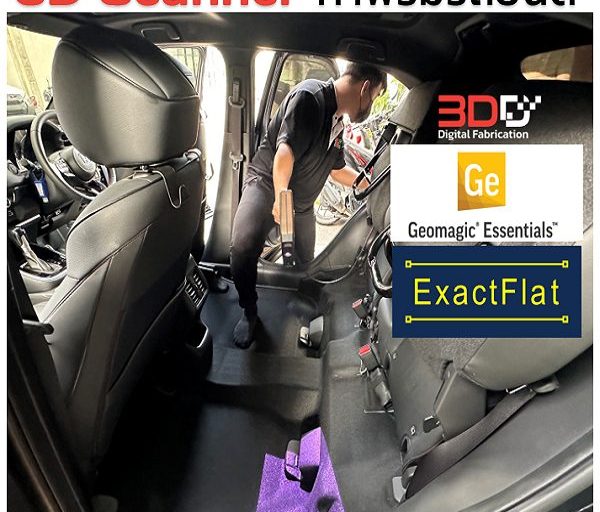สวัสดีครับทุกๆท่าน วันนี้ 3DD เรามี Work Shop เป็นการใช้ 3D SCanner รุ่น EinScan Pro HD นำมาสแกนพื้นรถกันครับ ในเคสนี้เรามีการศึกษาข้อมูลและทดลองการทำ พรมรถยนต์ กับ Process ที่เราจะใช้กันทั้งหมดดังนี้ครับ อยากบอกกับทุกๆท่านว่า เทคโนโลยีและโปรแกรมต่างๆ สามารถทำให้เราทำงานได้ง่ายขึ้นมากๆ เรามาดูขั้นตอนการทำ พรมรถยนต์ กับ 3D Scanner Process กันครับ
- เตรียมรถยนต์นำพรมเก่าออกและใช้ 3D Scanner : EinScan Pro HD สแกนพื้นรถยนต์ตามที่ต้องการทั้งหมด
- Save Files ออกจากโปรแกรม ExScan ที่มาพร้อมกับเครื่อง EinScan Pro HD สำหรับนามสกุลไฟล์ที่ต้องใช้คือ .STL
- นำไฟล์ที่ได้มาทำการเคลียร์สิ่งที่ไม่ต้องการออกด้วยโปรแกรม Geomagic Essentials ให้สวยงามง่ายต่อการทำงาน
- นำไฟล์ที่ได้จากโปรแกรมมาทำการเข้าโปรแกรม RhinoCeros V.7 ที่มี Plug in : ExactFlat อยู่ครับ
เรามาดูขั้นตอนตั้งแต่ ต้น – จบ กันดีกว่าครับ
- ทำการสแกนรถยนต์จริงด้วยเครื่อง 3D Scanner : EinScan Pro HD สแกนเก็บให้หมดจด ตามที่ต้องการได้เลยครับเทคนิคนี้ขึ้นอยู่กับคนทำพรม จะรู้ว่าต้องการส่วนไหนที่เป็นส่วนสำคัญครับ
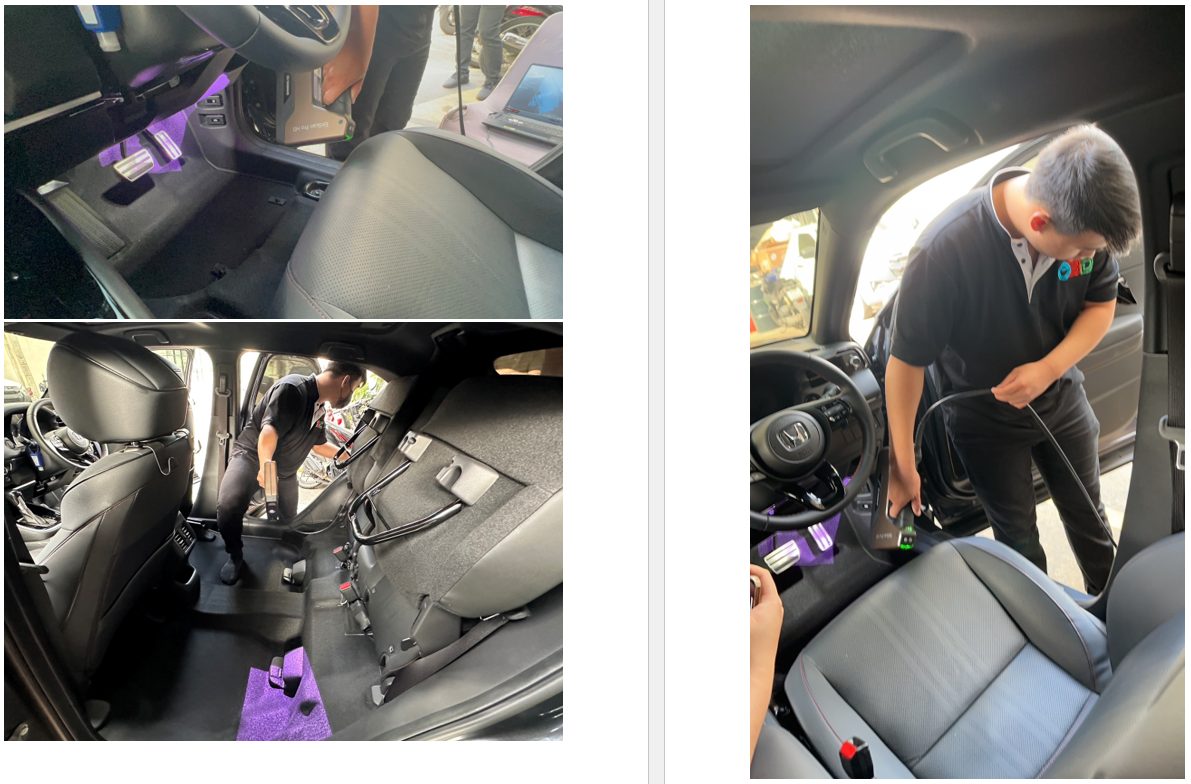
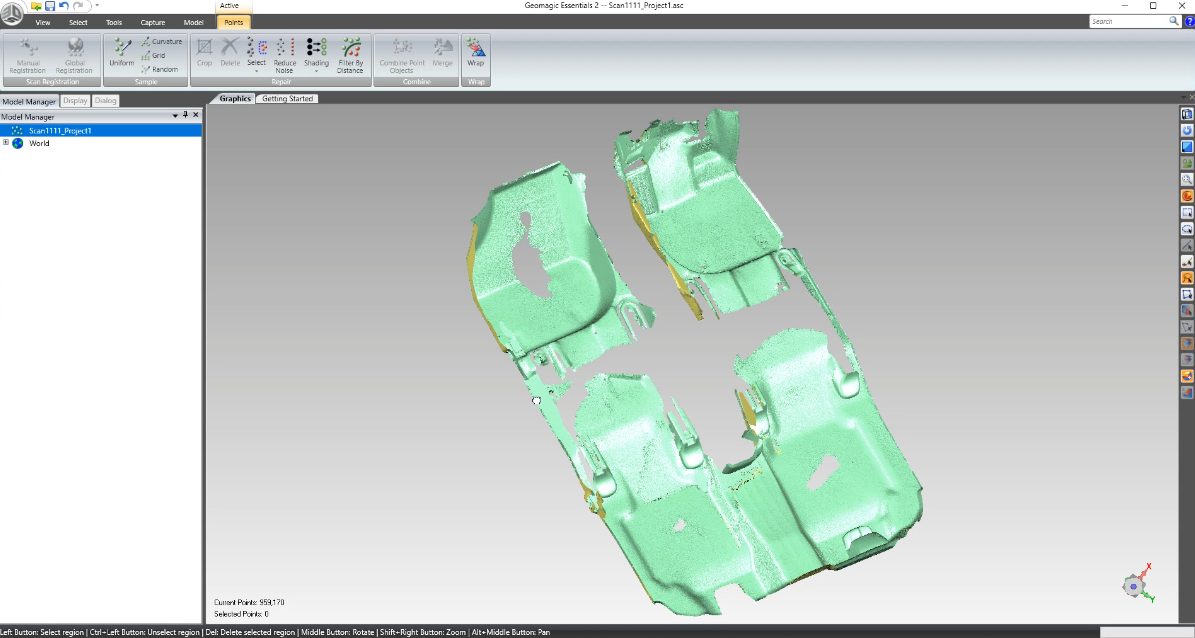
- ไฟล์งานที่สแกนจริง จะค่อนข้างเกิด Deflect จากสภาพแวดล้อมระหว่างสแกนค่อนข้างเยอะ แต่ไม่ต้องเป็นกังวลถ้ามีโปรแกรมที่ช่วยจัดการได้ดีๆ อย่าง Geomagic Essentials

- เคลียร์ไฟล์ให้ดูดี ใส่ความหนาจากเดิมที่มีแค่ผิวงาน ทำไฟล์งานให้เป็น Solid โปรแกรมจะได้ไม่แจ้งเตือนความผิดพลาดของผิวงานครับ ขั้นตอนนี้เราใช้โปรแกรม Geomagic Essentials ในการเคลียร์เศษไฟล์ที่ไม่ต้องการ และปรับผิวให้ดูดี ทำการ Low Polygon เพื่อให้ขนาดไฟล์เล็กลงและง่ายต่อการกระทำกับไฟล์ต่อจากนี้ครับ
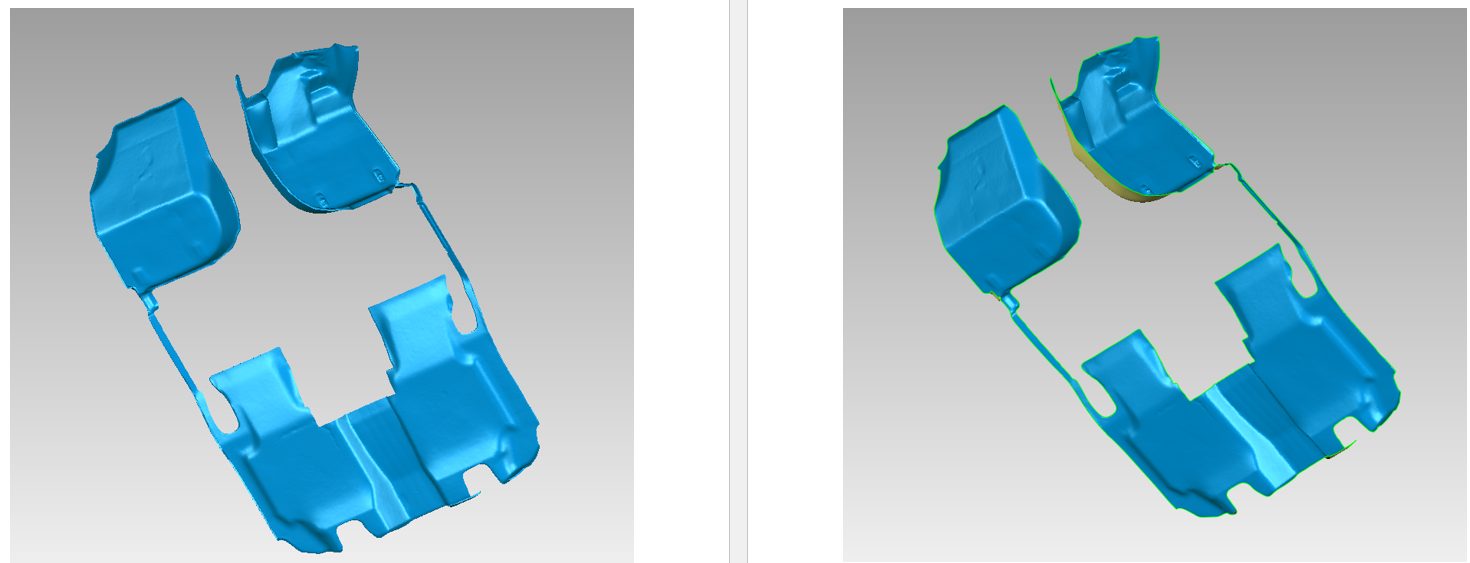
- ชิ้นงานดังภาพซึ่งมีความสมบรูณ์ของไฟล์ค่อนข้างดี สามารถทำงานต่อได้ง่ายขึ้นมากๆ โดยโปรแกรม Geomagic Essentails สามารถปรับแต่งเฉพาะจุดที่ต้องการได้ทันที และตัดส่วนที่ไม่ต้องการออก

- หลังจากที่ทำไฟล์สมบรูณ์แล้ว ก็มาทำการแบ่ง Section ในการทำกันต่อครับ อย่างที่รู้ๆกัน คงไม่มีใครทำ พรหมรถยนต์ปูแผ่นเดียวทั้งคันใช่ไหมครับ เราจะต้องทำการแบ่งเป็น หน้าคนขับ , ผู้โดยสารตอนหน้า , และผู้โดยสารตอนหลัง มาเริ่มทำการแบ่งกันเลยครับ ในขั้นตอนนี้เราจะยกตัวอย่างการแบ่งในส่วนของด้านหน้าคนขับจะได้ดังรูปครับ

- หลังจากนั้นนำมาเข้าโปรแกรมสุดท้ายที่เราได้เอ่ยข้างต้นเอาไว้คือ RhinoCeros V.7 เพื่อดูชิ้นงานและทำการ คลี่ไฟล์ 3D ไปสู่ภาพ 2 มิติ 2D กันครับ

- หลังจากที่นำไฟล์งานเข้าโปรแกรม RhinoCeros V.7 แล้วก็ทำการ Remesh ชิ้นงานทันทีเนื่องจากว่า Polygon ของชิ้นงานนี้สูงเกินไปทำให้การทำการคลี่ไฟล์นั้นจะเกิดความล่าช้ามาก โดยฟังก์ชั่นนี้ของโปรแกรมคือ Plug in เสริมที่ชื่อว่า ExactFlat For RhinoCeros V.7 โดยคำสั่งที่ใช้คือคำสั่ง Remesh ครับ
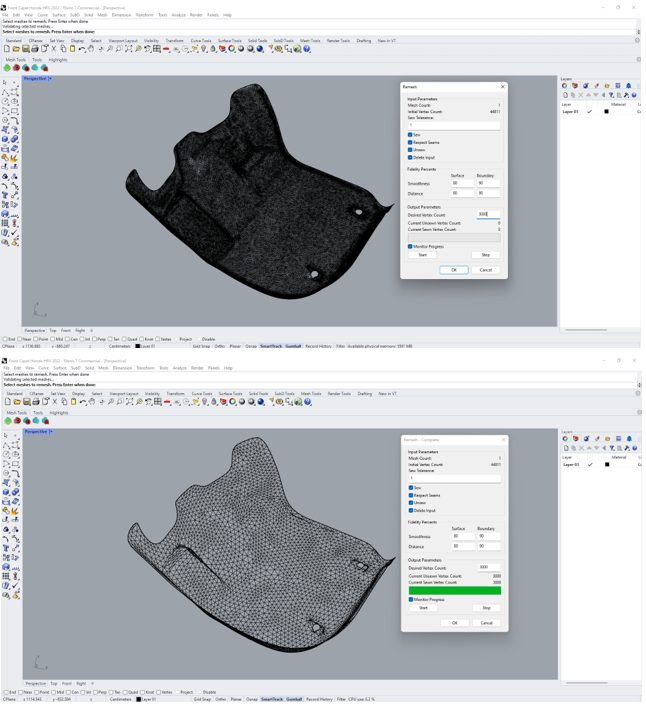
- หลังจากที่ทำการ Remesh เสร็จแล้วเราจะมาใช้คำสั่งที่อยู่ในโปรแกรมต่อคือคำสั่งที่ชื่อว่า Flattening คำสั่งนี้จะทำการแบชิ้นงาน 3 มิติออก แต่ยังไม่มีการยืดของตัวชิ้นงานครับ มาดูคำสั่งต่อไปที่จะใช้ต่อจากนี้คือคำสั่ง Spring Status เพื่อทำการยืดชิ้นงานออกให้เมื่อเรานำไปใช้จะเข้ารูปพอดีกับตัวงานจริง
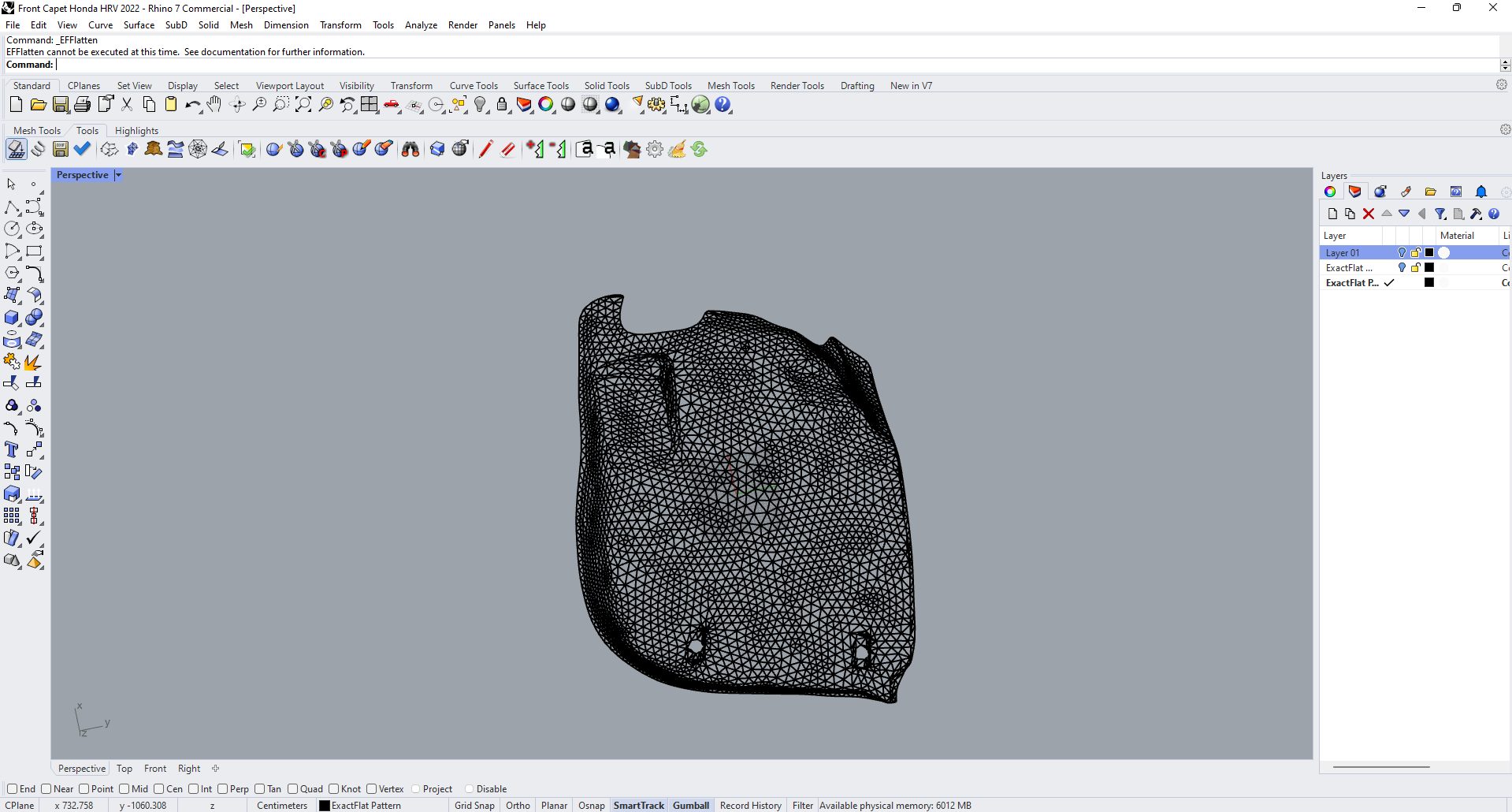
- ใช้คำสั่ง Spring Status เพื่อขยายเส้นให้กับชิ้นงานได้มากที่สุด เพื่อตอนที่นำไฟล์ออกมาใช้จะได้เส้นที่สมบรูณ์แบบครับ
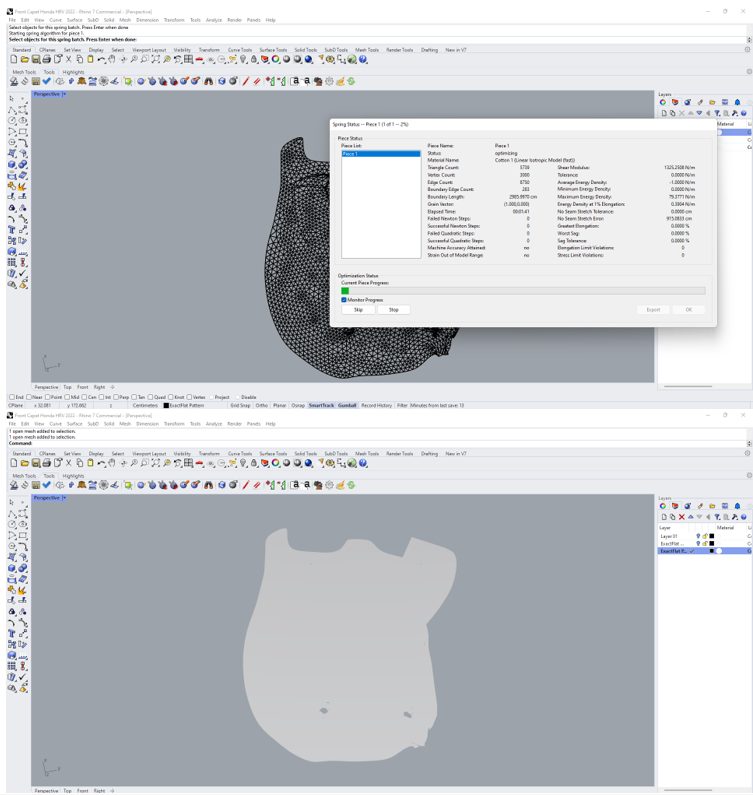
- จากนั้นทำการ Save As ไฟล์นามสกุล .DXF ซึ่งเป็นไฟล์ เส้น Vector ไปใช้ต่อกับเครื่องตัดได้ทันที หากต้องการแก้ไขไฟล์ .DXF สามารถใช้โปรแกรมได้หลากหลายรูปแบบ และโปรแกรมนั้นคือ Adobe Illustrator ที่หลายๆคนรู้จักนั้นเอง
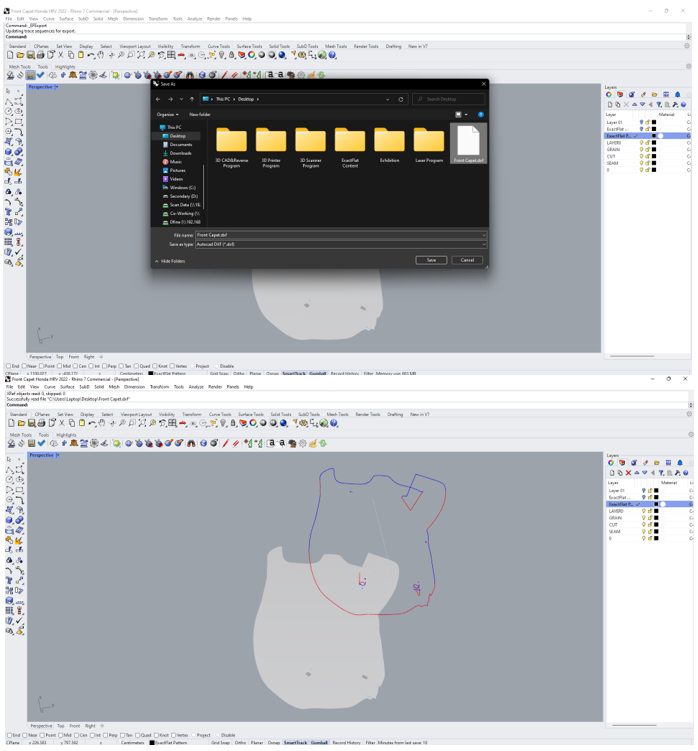
เป็นอย่างไรบ้างครับกับ Section นี้ ทางเรา 3DD ได้รวบรวมขั้นตอนและเครื่องมือที่ง่ายกับทุกๆ คนมาให้ได้รับชมกันแล้ว หากมีคำถามสงสัยหรือต้องการปรึกษาเครื่องมือและโปรแกรม สามารถทักมาสอบถามได้ที่ทาง Line@ : Print3DD ของเราได้เลยครับ หลังจากนี้จะพัฒนาการแบ่ง Section ให้ดีขึ้นทางเราจะนำมาให้รับชมกันเรื่อยๆนะครับ